Što je 504 Gateway Timeout Error i kako je popraviti
Ako ovo čitate, to znači da ste nedavno naišli na poruku o pogrešci koja kaže – 504 Gateway Timeout Error . Ova se pogreška uglavnom javlja kada poslužitelj ne dobije pravovremeni odgovor od drugog poslužitelja tijekom učitavanja web stranice. Većinu vremena ova pogreška pripada samoj web stranici i ne možete puno učiniti da je popravite. Ipak, evo nekoliko brzih trikova kojima možete pokušati popraviti ovu pogrešku. Dakle, krenimo.
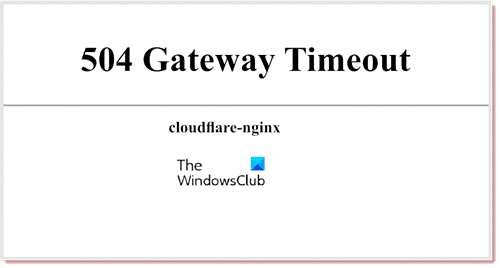
Što je 504 Gateway Timeout Error?
Slično kodovima pogreške 4xx kao što je " 404 Stranica nije pronađena greška(404 Page Not Found Error) "(“404 Page Not Found Error“) , 504 Gateway Timeout Error također je HTTP statusni kod(HTTP status code) . Ovo je pogreška na strani poslužitelja koja ukazuje da je problem uzrokovan poslužiteljem. To je sasvim uobičajeno i gotovo bi se svaki korisnik susreo s njim dok je pokušavao učitati stranicu.
Ponekad se dogodi da možete vidjeti različite oblike 504 Gateway Timeout Error na različitom broju web-preglednika. Međutim, svi imaju isto značenje. Evo nekoliko alternativnih naziva 504 Gateway Timeout Error s kojima se možete susresti. Oni su sljedeći:
- Vremensko ograničenje pristupnika (504)
- 504 Vremensko ograničenje pristupnika
- 504 GREŠKA
- Pogreška vremenskog ograničenja pristupnika
- HTTP pogreška 504 – Vremensko ograničenje pristupnika
- HTTP 504
Kako popraviti 504 Gateway Timeout Error
Kao što je ranije rečeno da je ova pogreška pogreška na strani poslužitelja, sugerira da se problem odnosi samo na strani poslužitelja, a ne na strani klijenta. Budući da problem ne pripada klijentskoj strani, vi, kao krajnji korisnik, ne možete učiniti ništa da riješite problem sa svoje strane.
I kao rezultat toga, ne možete puno učiniti da riješite ovaj problem. Međutim, ovaj vodič uključuje nekoliko brzih stvari koje možete isprobati sa svoje strane. Stoga isprobajte sljedeće prijedloge kako biste riješili povezani problem:
- Osvježite stranicu možda nakon minutu
- Ponovno pokrenite sve svoje mrežne uređaje
- Onemogućite postavke proxyja
- Promijenite svoje DNS poslužitelje
- Kontaktirajte web stranicu
- Obratite se svom davatelju internetskih usluga(Internet Service Provider)
- Pokušajte ponovno nakon nekog vremena.
Pogledajmo ih detaljno:
1] Osvježite stranicu
504 Gateway Timeout Error ponekad može biti privremeni problem. Ova se situacija događa kada se istovremeno dogodi veliki broj zahtjeva i poslužitelj ne može upravljati više. U ovom slučaju, stranica za ponovno učitavanje uvijek vrijedi pokušati.
Da biste to učinili, možete pritisnuti tipkovnički prečac Ctrl+F5 (ili F5), a možete koristiti i gumb za osvježavanje koji je dostupan pored adresne trake. Ne rješava uvijek problem, ali traje samo sekundu pa pokušajte jednom.
2] Ponovno pokrenite(Restart) sve svoje mrežne uređaje
Ako se suočite s ovom pogreškom, morate provjeriti jeste li jedina osoba koja se s njom suočava ili drugi ljudi također imaju isti problem. Da biste to učinili, možete ga testirati na različitim uređajima kao što su druga računala i mobilni telefoni.
Na taj način možete saznati je li ovo čest problem ili pogreška na strani poslužitelja. Ako smatrate da je to lokalni problem, jednostavno ponovno pokretanje vašeg sustava i mrežnog uređaja može vam pomoći da se izvučete iz ovog nereda.
3] Onemogućite postavke proxyja
Ponekad možete dobiti ovu pogrešku ako koristite proxy uslugu. To se događa povremeno, osobito na strani klijenta. Dakle, sve što trebate onemogućiti postavke proxyja i provjeriti radi li to za vas.
4] Promijenite svoje DNS poslužitelje
Nažalost, ako svi uređaji na vašoj mreži primaju istu pogrešku, problem bi mogao biti povezan s DNS poslužiteljima koje koristite. U tom slučaju možda ćete morati promijeniti svoje DNS poslužitelje(change your DNS servers) i zatim ponovno pokušati pristupiti web stranici.
Ponekad ova pogreška također može biti rezultat neispravne ili zastarjele DNS predmemorije. U ovoj situaciji možete pokušati isprazniti DNS predmemoriju(Flush the DNS Cache) .
5] Kontaktirajte web stranicu
Kao sljedeće rješenje za ispravljanje ove pogreške, možete pokušati izravno kontaktirati vlasnika stranice ako možete. Moguće je da ovaj problem nije ništa drugo nego mala pogreška. Stoga, kada biste ih kontaktirali, objasnite koje ste korake poduzeli da riješite problem.
Predstavnik vam može dobro objasniti prave razloge za pojavu ove greške. Na taj način možete se možda riješiti 504 Gateway Timeout Error .
6] Obratite(Contact) se svom davatelju internetskih usluga(Internet Service Provider)
Druga mogućnost je da se obratite svom davatelju internetskih usluga. Zapravo, nakon što ste slijedili gotovo sve moguće metode, čini se da je problem povezan s mrežom za koji bi vaš ISP bio odgovoran. Stoga(Therefore) se obratite svom davatelju internetskih usluga(Internet Service Provider) i obavijestite ga o problemu koji se tiče.
7] Pokušajte ponovo nakon nekog vremena
Budući da ste isprobali sva moguća rješenja, a kod pogreške još uvijek postoji kao posljednje sredstvo, morate pričekati i isprobati ga kasnije. Stoga redovito provjeravajte stranicu i ona će početi raditi što je prije moguće.
Nadam se da će vam ovaj vodič pomoći da ispravite ovu grešku. Ako imate daljnja rješenja u vezi s ovim kodom pogreške, javite nam u komentarima u nastavku.
Pročitajte sljedeće: (Read next:) Što je 408 Request Timeout Error(What is 408 Request Timeout Error) ?
Related posts
Objašnjeno 500 interne pogreške poslužitelja na YouTubeu
Popravite pogrešku aktivacije Windows Servera 0xc004f069
Popravite šifru pogreške usluge Windows Server Update Services 0x80072EE6
Popravi Omegle pogrešku pri povezivanju s poslužiteljem (2022)
Popravite pogrešku Server Not Found u Firefoxu
Koristite naredbeni redak Vssadmin za upravljanje VSS-om u sustavu Windows 11/10
Rješavanje problema s mrežnim povezivanjem Windows Servera putem PowerShell-a
Popravite pogrešku u trgovini Windows Server je posrnuo
Gdje preuzeti Windows Server Insider Preview Builds?
Microsoft Hyper-V Server je besplatan za neograničenu procjenu
Popravite pogrešku vremenskog ograničenja sata Watchdog u sustavu Windows 10
Kako promijeniti postavku DNS poslužitelja na Xbox One da bude brža
Popravi poslužitelj nije pronađen, Firefox ne može pronaći poslužitelj
Povezivost poslužitelja za više igrača u aplikaciji Xbox je blokirana
Značajke sustava Windows Server 2022 su uklonjene ili zastarjele
Popravak Ne može doći do pogreške VPN poslužitelja na PIA-i u sustavu Windows 11
Kako popraviti pogrešku "IP adresa poslužitelja nije pronađena" u Google Chromeu
Hardverski zahtjevi za Windows Server 2022
Kako popraviti pogrešku "Ne mogu provjeriti identitet poslužitelja" na iPhoneu ili iPadu
Kako stvoriti javni VPN poslužitelj na Windows 10
